WebM을 주로 웹용으로 설계된 오픈 소스 미디어 파일 형식입니다. Google은 HTML5 비디오 태그로 온라인 비디오를 제공할 것을 제안합니다. VP8/VP9 비디오 코덱으로 압축된 비디오 스트림과 Vorbis 또는 Opus 오디오 코덱으로 압축된 오디오를 포함할 수 있습니다. Chrome, Edge, Firefox, Opera 및 Safari를 포함한 모든 주요 브라우저는 WebM을 지원합니다. 경우에 따라 MOV를 WebM으로 변환해야 할 수도 있습니다.
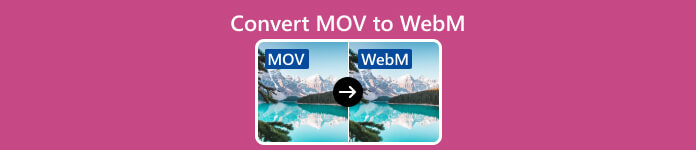
이 게시물은 비디오 대화를 만드는 데 도움이 되는 네 가지 방법을 공유합니다. MOV에서 WebM으로 또는 WebM에서 MOV로. Mac, Windows PC 또는 온라인에서 무료로 MOV와 WebM 간의 변환을 완료하는 데 선호하는 방법을 선택할 수 있습니다.
- 파트 1: MOV를 WebM으로 또는 WebM을 MOV로 변환하는 가장 좋은 방법
- 파트 2: HandBrake를 사용하여 MOV를 WebM으로 또는 WebM을 MOV로 변환
- 파트 3: VLC를 사용하여 MOV를 WebM으로 또는 WebM을 MOV Free로 변경
- 파트 4: MOV를 WebM으로 또는 WebM을 MOV 온라인으로 전환
- 파트 5: MOV 및 WebM 변환에 대한 FAQ
파트 1. Mac 및 Windows 11/10/8/7 PC에서 MOV와 WebM 간에 변환하는 가장 좋은 방법
에이피크소프트 비디오 변환기 궁극 품질 저하 없이 MOV를 WebM으로 또는 WebM을 MOV로 변환할 수 있는 강력한 비디오 및 오디오 변환 도구입니다. Mac 및 Windows 11/10/8/7 컴퓨터와 모두 호환됩니다. MOV 및 WebM 외에도 MP8, AVI, MKV, M5V, FLV 등과 같은 다른 4K/1080K/720K UHD, 4p/4p HD 및 SD 비디오 형식도 지원합니다. 무료로 다운로드하고 아래 가이드에 따라 MOV 비디오를 WebM 파일로 변환할 수 있습니다.

4,000,000+ 다운로드
1단계이 권장 MOV to WebM 변환기를 실행하고 큰 ...을 더한 버튼을 눌러 MOV 비디오를 가져옵니다. 여기서 당신은 그 아래에 있는지 확인해야합니다 변환기 기능.

2단계가져온 MOV에 대한 몇 가지 기본 정보를 표시합니다. 또한 정보 아래에 세 가지 옵션이 있습니다. 편집, 절단및 동영상 향상.
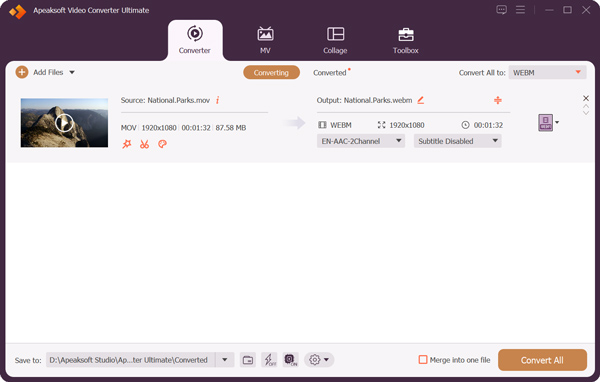
MOV를 WebM으로 변경하기 전에 비디오 편집기를 사용하여 비디오를 편집하고 이미지 및 사운드 효과를 조정하고 출력 품질을 향상시킬 수 있습니다. 예를 들어, MOV 비디오를 자르고, 트리밍하고, 여러 클립을 결합하고, 필터를 적용하고, 새 오디오 트랙을 추가하고, 자막을 변경하는 등의 작업을 할 수 있습니다. 또한 품질을 효과적으로 개선할 수 있는 네 가지 옵션이 있습니다.

3단계선택 WebM을 출력 형식으로 모두 변환 오른쪽 상단의 드롭다운 목록입니다. WebM 외에도 MOV를 MP4, FLV, MKV, AVI 또는 MP3로 변환하고 필요에 따라 WebM을 MOV로 변환할 수도 있습니다. 딸깍 하는 소리 프로필 수정 비디오 품질, 인코더, 해상도, 프레임 속도, 오디오 채널, 샘플 속도, 볼륨 등과 같은 추가 출력 설정을 지정하려면 대상 형식 옆에 있습니다. 이 모든 작업 후에 모두 변환 버튼을 눌러 MOV에서 WebM으로 대화를 시작합니다.
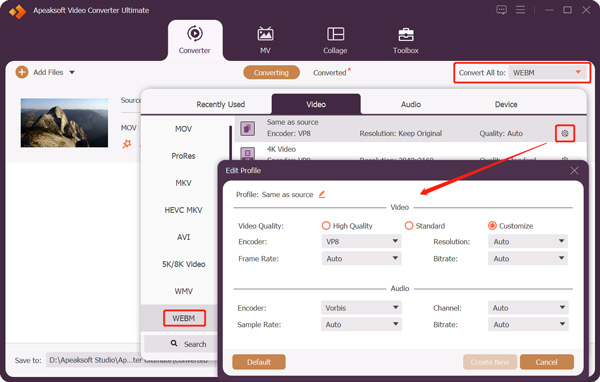
파트 2. HandBrake를 사용하여 MOV를 WebM으로 또는 WebM을 MOV로 변환하는 방법
수동 브레이크 Windows, macOS 및 Linux 컴퓨터용 무료 비디오 트랜스코더입니다. 널리 사용되는 많은 비디오 코덱을 지원하며 MOV를 WebM, MP4 및 MKV로 변환하거나 WebM을 MOV로 변환할 수 있습니다. 이 오픈 소스 MOV 및 WebM 변환기는 공식 웹사이트에서 다운로드할 수 있습니다.
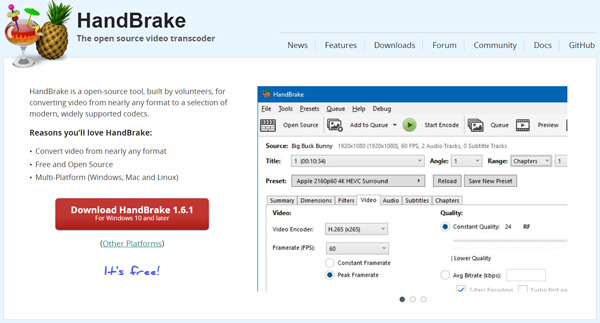
1단계파일, 폴더를 클릭하거나 드래그 앤 드롭하여 MOV를 HandBrake에 추가합니다. Windows PC에서 HandBrake를 실행하거나 비디오를 로드하지 못한 경우 안내에 따라 Microsoft Windows Desktop Runtime을 설치할 수 있습니다.

2단계추가되면 제공되는 10개의 스크린샷과 함께 MOV 비디오를 볼 수 있습니다. HandBrake는 동영상 재생을 위한 내장 플레이어를 제공하지 않습니다. 를 찾습니다 형성 요약 탭에서 옵션을 선택하고 WebM을 출력 형식으로. 더 많은 설정을 지정하려면 크기, 비디오, 오디오, 필터 또는 자막을 클릭하여 액세스할 수 있습니다. 그 후, 클릭 인코딩 시작 HandBrake에서 MOV를 WebM으로 변환합니다. 동일한 프로세스를 사용하여 WebM을 MOV로 변경할 수도 있습니다.
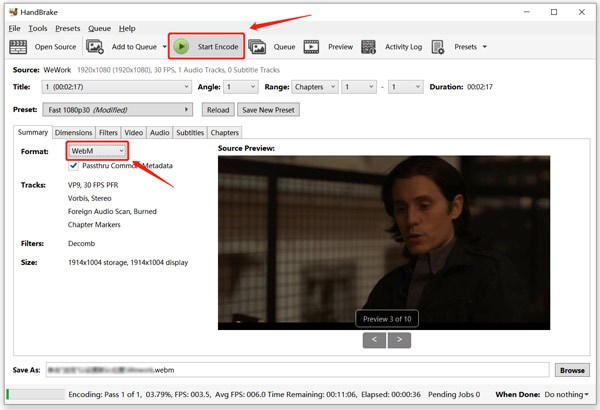
파트 3. VLC Media Player에서 MOV를 WebM으로 또는 WebM을 MOV Free로 변환하는 방법
VLC 표준 비디오 및 오디오 변환 기능을 갖춘 오픈 소스 미디어 플레이어입니다. 거의 모든 비디오 및 오디오 형식을 지원합니다. Mac, Windows 또는 Linux 장치에서 MOV를 WebM으로 또는 WebM을 MOV로 무료로 변환하는 데 사용할 수 있습니다. 당신은 또한 할 수 있습니다 VLC에서 비디오 자르기.
1단계공식 VideoLAN 웹사이트에서 VLC를 다운로드하고 엽니다. 상단을 클릭 미디어 메뉴를 선택하고 변환 / 저장 옵션을 선택합니다.

2단계클릭 추가 팝업에서 MOV 파일을 가져오는 버튼 열린 미디어 창문. 클릭 아래쪽 화살표 버튼 옆에있는 변환 / 저장 버튼을 입력 개 심자 창.
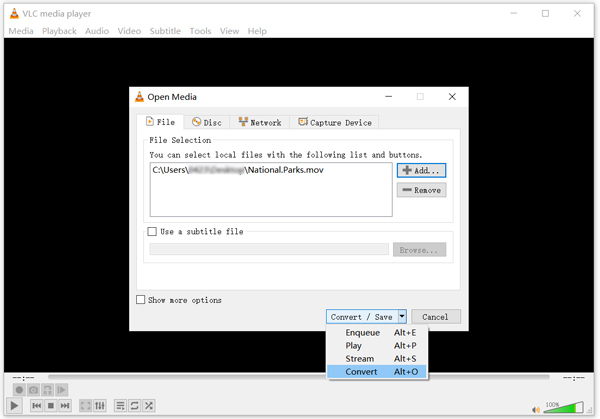
3단계왼쪽 메뉴에서 WebM을 인사말 프로필 드롭 다운 목록. 틱 출력 표시 상자를 클릭하고 변환된 WebM 파일에 적합한 대상 폴더를 선택합니다. 클릭 스타트 VLC에서 MOV를 WebM으로 변환하는 버튼.
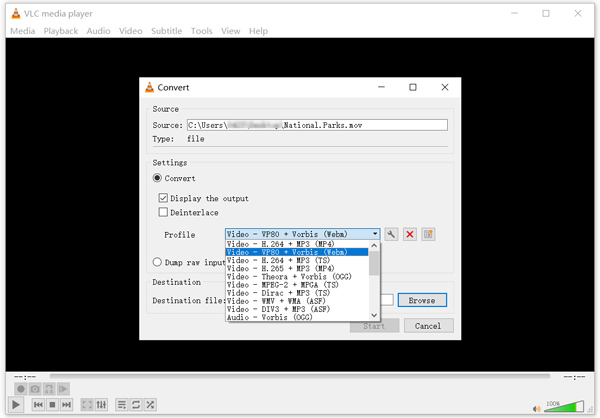
파트 4. MOV를 WebM으로 또는 WebM을 MOV 무료 온라인으로 변환하는 방법
인터넷에서 무료 MOV 및 WebM 변환기를 검색하면 많은 온라인 변환기 권장 사항을 얻을 수 있습니다. MOV to WebM 대화를 온라인에서 무료로 만들 수 있습니다. 여기에서 인기있는 것을 소개합니다 무료 비디오 변환기. 워터마크 없이 MOV와 WebM 간에 변환하는 데 사용할 수 있습니다.

1단계브라우저에서 이 무료 온라인 MOV to WebM 변환기의 공식 사이트로 이동하세요. 딸깍 하는 소리 변환할 파일 추가 동영상을 업로드합니다. 첫 번째 온라인 대화를 위해서는 작은 런처를 설치해야 합니다.
2단계선택 WebM을 대상 형식으로 선택하고 개 심자 버튼을 눌러 MOV에서 WebM으로 온라인 비디오 대화를 시작합니다. 변환하기 전에 다음을 클릭할 수 있습니다. 설정 버튼을 눌러 필요에 따라 다양한 비디오 및 오디오 설정을 사용자 정의할 수 있습니다. 얻으려면 여기를 클릭하세요 MOV 플레이어.
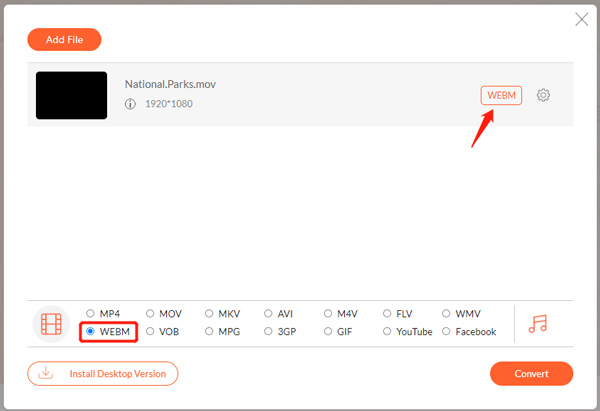
파트 5. MOV 및 WebM 변환에 대한 FAQ
iMovie에서 WebM으로 MOV를 내보낼 수 있습니까?
아니요. iMovie를 사용하면 MOV 비디오를 편집하고 MP4 파일로 내보낼 수 있습니다. WebM 형식을 지원하지 않습니다.
Mac에서 WebM 비디오를 재생하려면 어떻게 해야 합니까?
Mac에서 Safari 15 이상을 사용하는 경우 이를 사용하여 WebM 파일을 재생할 수 있습니다. QuickTime Player는 기본적으로 WebM을 지원하지 않습니다. 대신 VLC와 같은 타사 미디어 플레이어를 사용하여 WebM 파일을 재생할 수 있습니다.
WebM에는 낮은 품질이 포함되어 있습니까?
WebM은 고품질 스트리밍을 제공하기 위해 인터넷에 최적화되어 있습니다. MP4에 비해 크기는 작지만 동일한 비디오 품질을 제공할 수 있습니다.
결론
이유가 무엇이든 필요할 때 위의 네 가지 방법을 사용할 수 있습니다. MOV를 WebM으로 또는 WebM을 MOV로 변환. MOV 및 WebM 대화에 대해 여전히 궁금한 점이 있으면 댓글로 메시지를 보내주세요.




